物流管理系统用户手册
- 格式:doc
- 大小:1.48 MB
- 文档页数:31

IFMSOFT物流管理系统用户手册(查询统计)2007年7月目录客户端安装注意事项: (3)1.登录LMS (5)2. 查询统计 (6)2.1. 物料凭证清单 (6)2.2. 过帐凭证查询 (7)2.3. 条码差异查询 (8)2.4. 应收报表查询 (9)2.5. 应付报表查询 (10)2.6. 运输计划查询 (11)2.7. 单据查询 (12)2.8. 收发货单据查询 (13)2.9. 运输计划单据查询 (14)2.10. 条码统计 (15)2.11. 物料配置单导出 (16)2.12. 单据明细统计 (17)2.13. 在库周期统计 (18)2.14. 库存物料体积查询 (19)2.15. 进销存统计查询 (20)2.16. 单据凭证流程查询 (21)客户端安装注意事项:1.操作系统:WIN2000/WINXP/WIN20032.浏览器:IE6.03.浏览器设置:Internet 属性->安全->自定义级别->脚本->活动脚本->启用4.Internet 属性->隐私->阻止弹出窗口(不要勾上)见图5.Internet 属性->安全->自定义级别->对没有标记为安全的ActiveX控件进行初始化和脚本运行->启用1.登录LMS在LMS的登录页面输入正确的用户名、密码,点击登录按钮就可进入系统。
2.查询统计2.1. 物料凭证清单输入必需条件【物料号】和【工厂代码】点击查询物料凭证清单列表中显示出满足查询条件的记录。
点击【导出】即可导出相关记录。
2.2. 过帐凭证查询输入必需条件【计划点】点击查询过帐凭证查询列表中显示出满足查询条件的记录。
点击【导出】即可导出相关记录。
2.3. 条码差异查询输入必需条件【计划点代码】点击查询条码差异查询列表中显示出满足查询条件的记录。
点击【导出】即可导出相关记录。
输入必需条件【工厂】点击查询.弹出对话框点击【确定】即可导出相关记录。
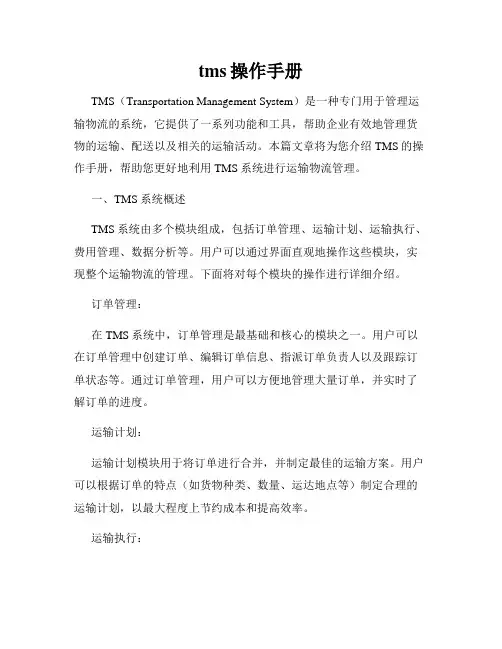
tms操作手册TMS(Transportation Management System)是一种专门用于管理运输物流的系统,它提供了一系列功能和工具,帮助企业有效地管理货物的运输、配送以及相关的运输活动。
本篇文章将为您介绍TMS的操作手册,帮助您更好地利用TMS系统进行运输物流管理。
一、TMS系统概述TMS系统由多个模块组成,包括订单管理、运输计划、运输执行、费用管理、数据分析等。
用户可以通过界面直观地操作这些模块,实现整个运输物流的管理。
下面将对每个模块的操作进行详细介绍。
订单管理:在TMS系统中,订单管理是最基础和核心的模块之一。
用户可以在订单管理中创建订单、编辑订单信息、指派订单负责人以及跟踪订单状态等。
通过订单管理,用户可以方便地管理大量订单,并实时了解订单的进度。
运输计划:运输计划模块用于将订单进行合并,并制定最佳的运输方案。
用户可以根据订单的特点(如货物种类、数量、运达地点等)制定合理的运输计划,以最大程度上节约成本和提高效率。
运输执行:运输执行模块是TMS系统中的关键环节,它负责具体的运输操作。
用户可以在此模块中进行车辆调度、司机管理、货物装卸以及运输过程的监控等。
运输执行模块通过实时跟踪车辆和货物的位置,有效地提高运输的准确性和可控性。
费用管理:费用管理模块用于记录和管理运输过程中产生的各类费用,如运输费用、仓储费用、保险费用等。
用户可以根据实际情况录入相关费用信息,并进行费用统计和分析。
数据分析:数据分析模块是TMS系统的高级功能之一,它基于系统收集的数据进行统计和分析,为用户提供运输物流的整体情况和趋势。
用户可以通过数据分析模块了解运输过程中的瓶颈,优化运输方案,并制定更好的策略。
二、TMS系统操作指南在使用TMS系统之前,用户首先需要登录系统账户,并根据自身权限进行权限设置。
接下来,按照实际情况进行以下操作:1. 创建订单:根据货物的特性和要求,点击订单管理模块中的“创建订单”按钮,填写相应的订单信息,包括起始地、目的地、货物名称、数量等。

物流服务管理系统V1.0 1物流服务管理系统1系统简介随着市场经济的高速发展,制造业、商业企业逐步接受着第三方物流服务。
越来越多的企业认识到物流企业外包是降低成本、提高服务水平的有效渠道。
物流管理的特点是以客户为核心、构建面向客户的业务流程支持各种形式、各种需求的现在企业中的业务模式。
系统支持多形式客户的数据共享、提高作业效率、监控整个流程、提供完整的货品、进行订单跟踪,并且特别关注对各环节业务的监控及例外情况的监控。
2系统要求本系统的硬件环境要求:表1.配置要求本系统的软件要求:操作系统——WINDOWSXP/WIN7预装软件——MySQL Server,Eclipse,Tomcat3欢迎界面当用户进入网站时,首先呈现给用户的是欢迎界面,介绍物流管理系统的一些介绍信息,点击网页左侧的导航栏,点击进入主页,能够跳转到网站的主页面。
图1欢迎界面图2 主界面主界面的快速导航栏上有本系统的主要功能,用户在进入系统后,在先要位置会看到本系统的主要功能,方便用户使用。
4系统登录与退出餐饮服务管理系统采用保存session和cookies信息的登录方式,即用户或管理员用户登录系统后,登陆信息等重要信息存放在session中,其他信息如果需要保留则存放在cookie中,以此来保证系统的安全。
图3 登录界面如果用户还没有账号与密码,可以点击注册按钮进行注册。
图4 注册界面用户输入用户名,密码,联系方式,电子邮箱等点击注册按钮就可以进行注册,注册成功后跳转到登录界面进行登录操作。
5添加订单与订单查询使用指南5.1添加订单点击导航栏中的下订单可以进入系统的添加订单界面,在这个界面里可以增加订单,并上传到后台数据库里记录。
在下图这个界面里用户根据他的订单信息,如实填写相关信息。
图5 添加订单在添加订单界面上,在主界面下方的中国地图上,有一个由不同颜色组成的中国地图,用户在登录过后,可以快捷点击地图上的各个省市,从而可以快捷的进入添加订单的添加城市选项,并且自动选上了用户刚刚点击的省市。
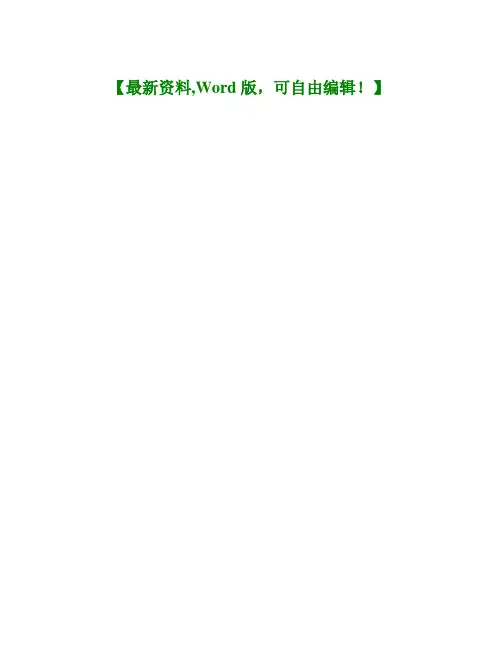
【最新资料,Word版,可自由编辑!】目录预备知识0.1 窗口分布 (3)第一章基础资料1.1 货主/托运商资料 (4)1.2 客户资料 (5)1.3 商品资料 (8)1.4 运力资料 (9)第二章订单管理2.1 托运单输入 (10)2.1.1 托运单费用输入 (12)2.2 托运单确认 (13)2.3 托运单中转 (13)2.4 联运中转-接受托运单 (14)第三章调度管理3.1 空车运力登记 (15)3.2 出车安全检查 (16)3.3 调度配货 (17)3.4 调度单费用录入 (19)3.5 发车确认、终点卸货、车辆任务完成 (19)第四章计费管理4.1 作业单回单登记 (20)4.2 作业单费用输入 (22)4.3 作业单费用审核 (22)第五章查询服务5.1 托运单明细表 (25)5.2 派车清单(汇总) (26)5.3 运输量统计阶段表(按托运单) (27)5.4 运费结算表(零担-按托运单) (28)预备知识1、物流托运调度流程此文摘自:物流学院?2、窗口分布本系统的窗口大都有如下的分布第一章基础资料1.1 货主/托运商资料登陆系统后,单击“业务协同”进入业务协同模块,单击“基本资料”,然后选择“货主/托运商资料”,进入货主/托运商维护界面。
若要新增-货主/托运商资料1、单击“新增”按钮,可以立即输入“货主/托运商资料”。
在蓝色字体“名称”栏中输入货主名称,按Enter键自动带出“简称”。
2、在“货主”、“托运商”、“承运商”、“可拼车”1单选框中勾选该货主对应的身份性质。
3、若勾选“托运单中输入的商品必须存在于商品基本资料中”单选框,则托运单输入时只能选择事先维护好的商品,不能直接在商品明细中输入商品,反之则可以直接输入商品(参见2.1托运单输入)。
4、依次对照输入各栏中的相关信息后单击“保存”来保存输入,或者单击“取消”,放弃刚才的操作。
1“可拼车”表示该货主的货物为普通物品,可以和其他货物混装,拼在同一辆车上。
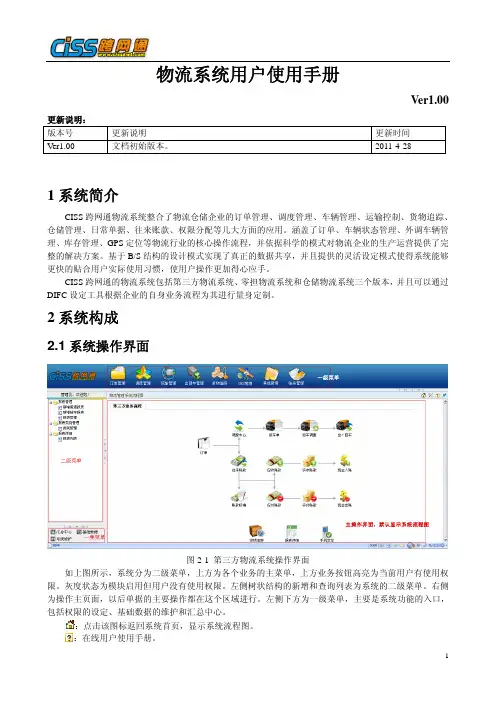
物流系统用户使用手册Ver1.00更新说明:版本号更新说明更新时间Ver1.00 文档初始版本。
2011-4-281系统简介CISS跨网通物流系统整合了物流仓储企业的订单管理、调度管理、车辆管理、运输控制、货物追踪、仓储管理、日常单据、往来账款、权限分配等几大方面的应用。
涵盖了订单、车辆状态管理、外调车辆管理、库存管理、GPS定位等物流行业的核心操作流程,并依据科学的模式对物流企业的生产运营提供了完整的解决方案。
基于B/S结构的设计模式实现了真正的数据共享,并且提供的灵活设定模式使得系统能够更快的贴合用户实际使用习惯,使用户操作更加得心应手。
CISS跨网通的物流系统包括第三方物流系统、零担物流系统和仓储物流系统三个版本,并且可以通过DIFC设定工具根据企业的自身业务流程为其进行量身定制。
2系统构成2.1系统操作界面图2-1 第三方物流系统操作界面如上图所示,系统分为二级菜单,上方为各个业务的主菜单,上方业务按钮高亮为当前用户有使用权限。
灰度状态为模块启用但用户没有使用权限。
左侧树状结构的新增和查询列表为系统的二级菜单。
右侧为操作主页面,以后单据的主要操作都在这个区域进行。
左侧下方为一级菜单,主要是系统功能的入口,包括权限的设定、基础数据的维护和汇总中心。
:点击该图标返回系统首页,显示系统流程图。
:在线用户使用手册。
:高:页面整体布局分为上左右的结构,当修改了页面的布局后,点击锁定页面按钮,再次刷新页面时,页面布局不变。
如果没有锁定页面,那么再次刷新页面时,页面布局恢复默认样式。
2.2权限分配第一次使用CISS跨网通物流系统时,在人事管理中维护了员工信息后,首先需要使用管理员(admin)帐号登录系统进行权限分配。
如果系统需要启用分公司,那么管理员(admin)首先需要在基础数据中维护分公司的信息,然后在进行权限的分配。
在操作界面中点击“系统维护”,进入权限分配页面。
系统现在提供了两个版本的权限设置,管理员点击“权限管理”默认进入的是新版的权限分配。

物流管理系统使用说明书安装与配置附加SQL Server 2000数据库(1)将DataBase文件夹中的两个文件拷贝到SQL Server 2000安装路径下的Data文件夹中。
(2)打开SQL Server 2000中的“企业管理器”,然后展开本地服务器,在“数据库”数据项上单击鼠标右键,在弹出的快捷菜单中选择“所有任务”/“附加数据库”菜单项。
(3)将弹出“附加数据库”对话框,在该对话框中单击“”按钮,选择所要附加数据库的.mdf文件,单击“确定”按钮,即可完成数据库的附加操作.程序使用说明主要功能由于传统物流行业操作过程复杂,手续繁多,业务信息多,围绕这些信息的处理也很纷杂.而且,物流行业竞争激烈,这种竞争,一方面表现在发展客户的市场开拓上,另一方面也存在于收集处理信息的速度、广度和深度,以及在业务操作中对业务数据处理的准确性和严密性,而更高层次上,还涉及公司决策层对整体业务的控制和协调。
物流管理系统从物流行业的实际需求出发,参照先进的物流理念和多家领先的物流公司实际的运营流程开发而成,系统从完善的基础信息设置到货物的托运管理、在线跟踪,信息查询、到最后各种报表的生成,清晰的业务流程,使操作人员能够按照流程清晰地进行实际的操作,保证物流运作有序而高效的进行。
操作注意事项用户在使用《物流管理系统》之前,应注意以下事项:(1)系统管理员用户名为mr,密码为mrsoft。
业务流程使用本系统时,请按照以下流程操作:(1)在“系统管理”/“用户管理”中添加本系统的操作员.(2)在“基本信息设置”菜单中添加部门、职务、司机、车辆等基本信息.(3)在“货物托运管理”/“托运申请单管理”中添加托运申请。
(4)在“货物托运管理”/“货物托运单管理”中添加托运单。
(5)在“货物托运管理”/“货物验收单管理”中验收托运车辆,验收后,车辆则可以继续执行托运。
注意:通过“车辆调度安排”可以单独对车辆进行调度,来执行托运操作。
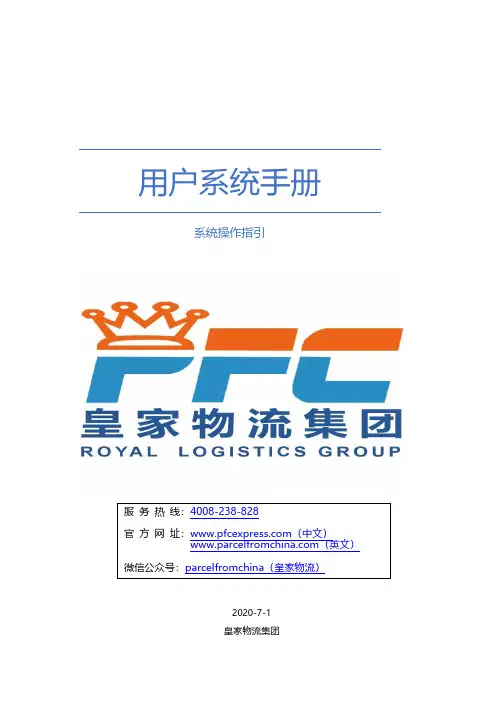
用户系统手册系统操作指引2020-7-1皇家物流集团服 务 热 线:4008-238-828官 方 网 址: (中文) (英文)微信公众号:parcelfromchina (皇家物流)目录一、系统简介 (2)1.系统概述 (2)2.功能简介 (2)二、运费预算 (2)三、包裹查询 (3)四、用户注册 (3)五、账户管理 (4)六、财务管理 (5)七、取件管理 (6)八、订单管理 (7)九、问题件管理...................................................................................................................................................................... ..15十、售后服务 (16)一、系统简介1. 系统概述皇家物流针对用户特点自主研发管理系统,业务流程化操作,人性化系统界面,使用简单,管理高效。
皇家物流业务流程要求用户寄送货件需要在线下单(在系统中填写寄信息)。
并且在系统中打印地址标签并粘贴在包裹上。
2. 功能简介二、运费预算1.登陆网站首页(),如下如。
输入包裹目的地、重量体积信息点击【运费预算】2.查询结果如下图显示可用服务的费用及派送信息。
*点击【发货须知】可以查看查询结果费用项详细说明。
*系统已经自动帮您进行排序,便于对比。
三、包裹查询1.登陆网站首页(),点击【包裹查询】,输入订单跟踪号或订购单号,每次订单查询最好控制在50条,单号及多个单号中间不要出现符号及空格,用回车换行。
2.查询结果如下图,点击【官网查询】进入运输方式官方网站查四、用户注册1.登陆网站首页,点击【免费注册】*如果已经有客户经理与您取得联系,请填写销售经理名称或编号,初次注册的新客户发货满1000后可以领取50元的优惠券,直接充值到客户系统,可用作发货,但不可套现或者退款,只能使用一次,后续按积分积累计算。
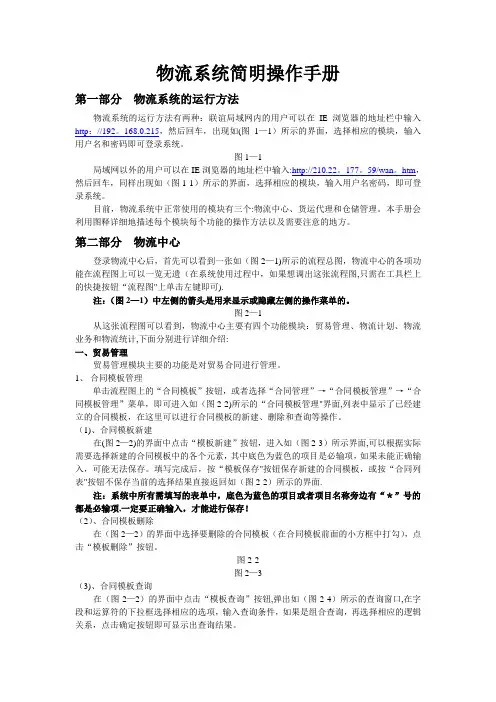
物流系统简明操作手册第一部分物流系统的运行方法物流系统的运行方法有两种:联谊局域网内的用户可以在IE浏览器的地址栏中输入http://192。
168.0.215,然后回车,出现如(图1—1)所示的界面,选择相应的模块,输入用户名和密码即可登录系统。
图1—1局域网以外的用户可以在IE浏览器的地址栏中输入:http://210.22。
177。
59/wan。
htm,然后回车,同样出现如(图1-1)所示的界面,选择相应的模块,输入用户名密码,即可登录系统。
目前,物流系统中正常使用的模块有三个:物流中心、货运代理和仓储管理。
本手册会利用图释详细地描述每个模块每个功能的操作方法以及需要注意的地方。
第二部分物流中心登录物流中心后,首先可以看到一张如(图2—1)所示的流程总图,物流中心的各项功能在流程图上可以一览无遗(在系统使用过程中,如果想调出这张流程图,只需在工具栏上的快捷按钮“流程图"上单击左键即可).注:(图2—1)中左侧的箭头是用来显示或隐藏左侧的操作菜单的。
图2—1从这张流程图可以看到,物流中心主要有四个功能模块:贸易管理、物流计划、物流业务和物流统计,下面分别进行详细介绍:一、贸易管理贸易管理模块主要的功能是对贸易合同进行管理。
1、合同模板管理单击流程图上的“合同模板”按钮,或者选择“合同管理”→“合同模板管理”→“合同模板管理”菜单,即可进入如(图2-2)所示的“合同模板管理"界面,列表中显示了已经建立的合同模板,在这里可以进行合同模板的新建、删除和查询等操作。
(1)、合同模板新建在(图2—2)的界面中点击“模板新建”按钮,进入如(图2-3)所示界面,可以根据实际需要选择新建的合同模板中的各个元素,其中底色为蓝色的项目是必输项,如果未能正确输入,可能无法保存。
填写完成后,按“模板保存"按钮保存新建的合同模板,或按“合同列表"按钮不保存当前的选择结果直接返回如(图2-2)所示的界面.注:系统中所有需填写的表单中,底色为蓝色的项目或者项目名称旁边有“*”号的都是必输项,一定要正确输入,才能进行保存!(2)、合同模板删除在(图2—2)的界面中选择要删除的合同模板(在合同模板前面的小方框中打勾),点击“模板删除”按钮。
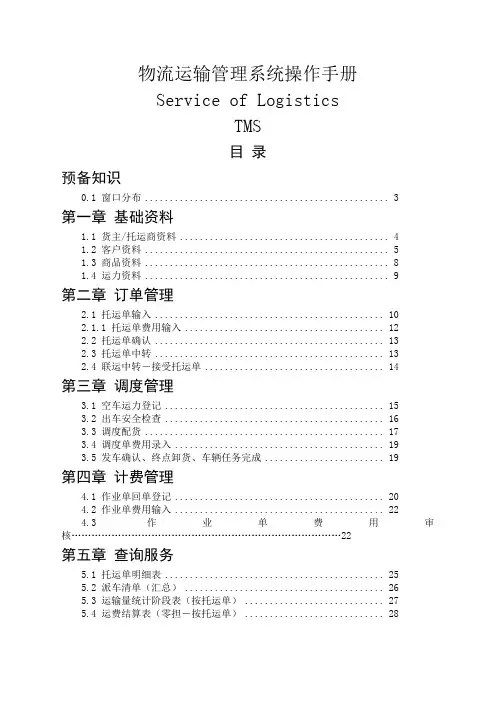
物流运输管理系统操作手册Service of LogisticsTMS目录预备知识0.1 窗口分布 (3)第一章基础资料1.1 货主/托运商资料 (4)1.2 客户资料 (5)1.3 商品资料 (8)1.4 运力资料 (9)第二章订单管理2.1 托运单输入 (10)2.1.1 托运单费用输入 (12)2.2 托运单确认 (13)2.3 托运单中转 (13)2.4 联运中转-接受托运单 (14)第三章调度管理3.1 空车运力登记 (15)3.2 出车安全检查 (16)3.3 调度配货 (17)3.4 调度单费用录入 (19)3.5 发车确认、终点卸货、车辆任务完成 (19)第四章计费管理4.1 作业单回单登记 (20)4.2 作业单费用输入 (22)4.3 作业单费用审核 (22)第五章查询服务5.1 托运单明细表 (25)5.2 派车清单(汇总) (26)5.3 运输量统计阶段表(按托运单) (27)5.4 运费结算表(零担-按托运单) (28)预备知识1、物流托运调度流程此文摘自:物流学院()2、窗口分布本系统的窗口大都有如下的分布第一章基础资料1.1 货主/托运商资料登陆系统后,单击“业务协同”进入业务协同模块,单击“基本资料”,然后选择“货主/托运商资料”,进入货主/托运商维护界面。
若要新增-货主/托运商资料1、单击“新增”按钮,可以立即输入“货主/托运商资料”。
在蓝色字体“名称”栏中输入货主名称,按Enter键自动带出“简称”。
2、在“货主”、“托运商”、“承运商”、“可拼车” 1单选框中勾选该货主对应的身份性质。
3、若勾选“托运单中输入的商品必须存在于商品基本资料中”单选框,则托运单输入时只能选择事先维护好的商品,不能直接在商品明细中输入商品,反之则可以直接输入商品(参见2.1托运单输入)。
4、依次对照输入各栏中的相关信息后单击“保存”来保存输入,或者单击“取消”,放弃刚才的操作。
1“可拼车”表示该货主的货物为普通物品,可以和其他货物混装,拼在同一辆车上。
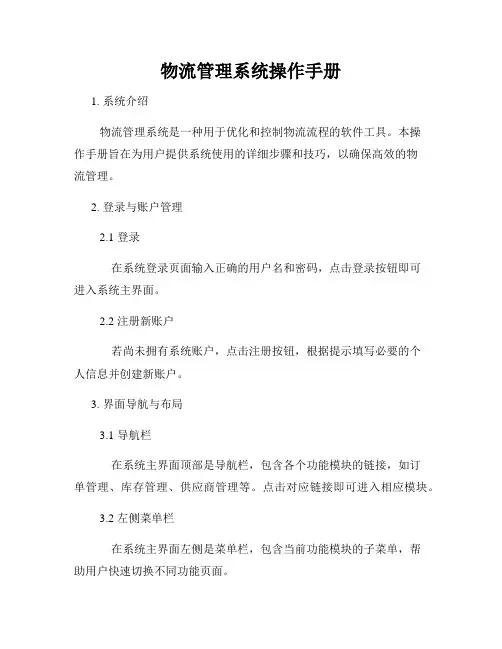
物流管理系统操作手册1. 系统介绍物流管理系统是一种用于优化和控制物流流程的软件工具。
本操作手册旨在为用户提供系统使用的详细步骤和技巧,以确保高效的物流管理。
2. 登录与账户管理2.1 登录在系统登录页面输入正确的用户名和密码,点击登录按钮即可进入系统主界面。
2.2 注册新账户若尚未拥有系统账户,点击注册按钮,根据提示填写必要的个人信息并创建新账户。
3. 界面导航与布局3.1 导航栏在系统主界面顶部是导航栏,包含各个功能模块的链接,如订单管理、库存管理、供应商管理等。
点击对应链接即可进入相应模块。
3.2 左侧菜单栏在系统主界面左侧是菜单栏,包含当前功能模块的子菜单,帮助用户快速切换不同功能页面。
3.3 主要工作区域在系统主界面的中间区域是主要工作区域,用于展示当前功能模块的具体内容。
4. 订单管理4.1 创建订单点击导航栏中的订单管理,选择“创建订单”功能,按照提示填写相关订单信息,完成订单创建。
4.2 订单查询在订单管理页面,选择“订单查询”功能,输入订单号、客户姓名或其他关键信息,点击搜索按钮进行订单查询。
4.3 订单编辑与删除在订单查询结果中,点击相应订单的编辑按钮可以修改订单信息。
点击删除按钮可删除订单。
4.4 订单状态跟踪在订单查询结果中,点击相应订单的详情按钮,即可查看订单的当前状态和物流信息。
5. 库存管理5.1 入库管理点击导航栏中的库存管理,选择“入库管理”功能,输入货物相关信息,执行入库操作。
5.2 出库管理在库存管理页面,选择“出库管理”功能,输入货物相关信息和目的地,执行出库操作。
5.3 库存查询在库存管理页面,选择“库存查询”功能,输入货物名称或其他关键信息,点击搜索按钮进行库存查询。
6. 供应商管理6.1 添加供应商点击导航栏中的供应商管理,选择“添加供应商”功能,填写供应商信息并保存。
6.2 供应商查询在供应商管理页面,选择“供应商查询”功能,输入供应商名称或其他关键信息,点击搜索按钮进行供应商查询。
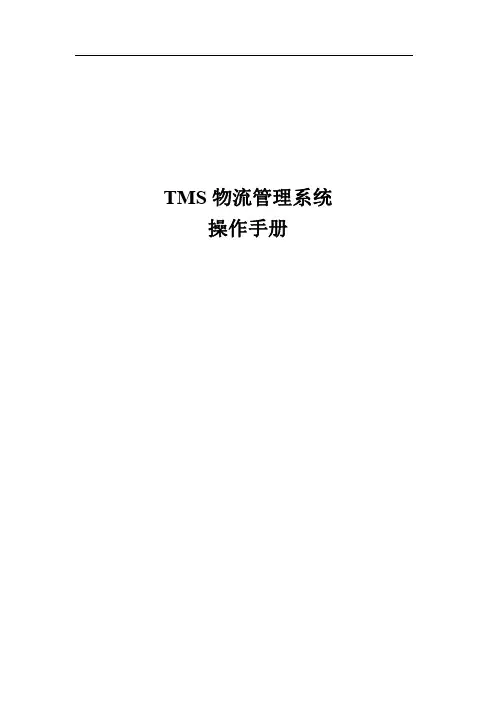
TMS物流管理系统操作手册目录第一章TMS物流管理系统概述 (1)1.1系统概述 (1)1.2功能结构图 (1)1.3基本角色与系统 (2)1.4术语表 (3)1.5编写约定 (5)第二章操作指南 (6)2.1系统安装 (6)2.2系统登陆 (6)2.3业务操作指南 (6)2.3.1邮中心 (6)2.3.1.1UXTX签入 (6)2.3.1.2UXTX快件签出 (8)2.3.1.3推送价格查询 (9)2.3.2操作管理 (10)2.3.2.1简易操作 (10)2.3.2.2到货总单 (11)2.3.2.3出货总单 (13)2.3.2.4快件签入 (14)2.3.2.5录单/制单 (15)2.3.2.6单票签出 (16)2.3.2.7单据打印 (17)2.3.3财务结算 (18)2.3.3.1收款管理 (18)2.3.3.2收款异常审核 (20)2.3.3.3费用变动审批 (21)2.3.3.4客户账单管理 (21)2.3.3.5客户账单审批 (23)2.3.3.6催费管理(待开通) (24)2.3.3.7总额度管理 (24)2.3.3.8内部额度调整 (25)2.3.3.9服务商对账单 (26)2.3.3.10账单差异处理 (28)2.3.3.11服务商付款 (28)2.3.3.12服务商余额查询 (29)2.3.3.13服务商欠费件查询 (30)2.3.4客户服务 (322)2.3.4.1运单查询 (322)2.3.4.2网上订单查询 (322)2.3.4.3申请杂费加收 (33)2.3.4.4审核杂费申请 (35)2.3.4.5问题件跟踪 (36)2.3.4.6问题类型维护 (37)2.3.4.7单票轨迹跟踪 (38)2.3.5销售管理 (40)2.3.5.1运费报价申请 (40)2.3.5.2运费报价审核 (41)2.3.5.3应收费用查询 (43)2.3.5.4应收应付查询 (44)2.3.5.5销售运费试算 (45)2.3.5.6客户账单审核 (46)2.3.6渠道管理 (47)2.3.6.1代理渠道 (47)2.3.6.2客户渠道...................................................错误!未定义书签。
tms操作手册摘要:一、前言二、TMS 系统概述1.TMS 系统的定义2.TMS 系统的作用三、TMS 系统操作流程1.登录TMS 系统2.系统主界面介绍3.功能模块操作说明3.1 订单管理3.2 运输管理3.3 仓库管理3.4 报表统计4.系统设置与维护四、TMS 系统使用注意事项五、TMS 系统常见问题及解决方法六、总结正文:一、前言TMS(Transportation Management System,运输管理系统)是一种帮助企业高效管理物流运输过程的信息化管理系统。
本文主要介绍TMS 操作手册,以帮助用户快速掌握系统的使用方法。
二、TMS 系统概述1.TMS 系统的定义TMS 系统是一种集订单管理、运输管理、仓库管理、报表统计等功能于一体的物流运输管理平台。
通过TMS 系统,企业可以实现物流运输的全程信息化管理,提高运输效率,降低物流成本。
2.TMS 系统的作用TMS 系统的主要作用包括:(1)提高运输效率:通过系统对订单、运输、仓库等环节的集中管理,实现物流运输的快速响应。
(2)降低物流成本:TMS 系统可以实时监控运输状态,避免货物滞留、重复运输等问题,从而降低物流成本。
(3)优化资源配置:TMS 系统可以对运输资源进行合理分配,提高车辆、人员等资源的使用效率。
(4)提高客户满意度:TMS 系统可以实时跟踪货物运输状态,提高货物运输的透明度,从而提高客户满意度。
三、TMS 系统操作流程1.登录TMS 系统用户需使用正确的用户名和密码登录TMS 系统。
如忘记密码,可联系系统管理员进行密码重置。
2.系统主界面介绍登录成功后,用户将进入系统主界面。
主界面主要包括功能模块导航栏、消息通知区域、操作按钮等。
用户可以通过导航栏选择需要操作的功能模块。
3.功能模块操作说明3.1 订单管理订单管理模块主要包括订单的创建、修改、查询、取消等功能。
用户可以根据需求进行相关操作。
3.2 运输管理运输管理模块主要包括运输任务的分配、修改、查询、跟踪等功能。
(物流管理)第三方物流系统操作手册第三方物流系统操作手册北京金文天地信息咨询XX公司目录第1章序言51.1物流综合业务系统介绍51.2物流综合业务系统特点5第2章教师端操作62.1 教师登录62.1.1 教师登录62.1.2 返回首页72.1.3 修改密码82.2 教师操作92.2.1 班级管理92.2.2 学生管理102.2.3 新增单个学生112.2.4 批量新增122.2.5 授予权限13第3章学生操作143.1 基础信息管理143.1.1 设备资源管理153.1.2 人力资源管理153.1.3 客户管理183.1.3.1 客户项目管理183.1.3.2 客户信息管理193.1.3.3 取货地址203.1.3.4 收货人管理213.1.4 合作伙伴管理223.1.4.1 合作伙伴管理223.1.5 客户合同管理243.1.5.1 客户合同管理243.1.5.2 客户合同查询25 3.2 仓储管理253.2.1 货品管理263.2.1.1 货品信息管理263.2.1.2 货品操作配置283.2.1.3 客户品检要求配置293.2.2 库房管理303.2.2.1 库房管理303.2.2.2 区/储位管理333.2.2.3 已注销货品363.2.3 配置管理363.2.3.1 货品类型品检要求配置363.2.3.2 货品类型操作配置373.2.3.3 库龄管理设置373.2.3.4 存位存放规格383.2.3.5 RFID配置393.2.3.6 电子标签配置393.2.3.7 补货设置403.2.3.8 POS数据同步403.2.4 入库管理413.2.4.1 入库订单录入413.2.4.2 入库订单跟踪443.2.4.3 入库订单查询453.2.4.4 入库调度453.2.4.5 入库反馈483.2.5 出库管理493.2.5.1 出库订单录入493.2.5.2 出库订单跟踪523.2.5.3 出库订单查询523.2.5.4 出库调度533.2.5.5 出库反馈563.2.6 盘点管理573.2.6.1 盘点单录入573.2.6.3 盘点调整593.2.7 移库管理613.2.7.1 移库单录入613.2.7.2 移库单提交633.2.7.3 移库单调度633.2.7.4 移库反库653.2.8 库存管理663.2.8.1 库存查询663.2.8.2 可视化库存673.2.8.3 储位使用情况673.2.8.4 计划库存683.2.8.5 作业库存693.2.8.6 库龄管理693.2.8.7 库龄分析703.2.8.8 库存数量含义修正703.2.8.9 作业查询713.2.8.10 联合拣货查询723.2.8.11 作业明细查询733.2.8.12 出入库统计743.2.8.13 库房日吞吐量743.2.8.14 库房月吞吐量743.2.8.16 库存冻结查询753.2.8.17 货品ABC查询763.2.8.18 作业计时查询773.2.8.19 作业异常审理773.2.8.20 货单查询783.3 运输作业793.3.1 站对站的运输作业793.3.1.1 添加运力793.3.1.2 取派运力803.3.1.3 运输线路管理813.3.1.4 运输订单录入823.3.1.5 生成作业计划843.3.1.6 分单843.3.1.7 自送863.3.1.8 待发运873.3.1.9 发运到达883.3.1.10 下站登录893.3.1.11 待到达893.3.1.12 发运到达903.3.1.13 自提913.3.1.14 签收录入923.3.1.15 返单933.3.1.16 订单跟踪94 3.3.2 门对门的运输作业953.3.2.1 取派运力963.3.2.2 运输线路管理973.3.2.3 运输订单录入983.3.2.4 生成作业计划1003.3.2.5 分单1013.3.2.6 待取1023.3.2.7 取派操作1043.3.2.8 待发运1063.3.2.9 发运到达1073.3.2.10 下站登录1083.3.2.11 待到达1093.3.2.12 待派1103.3.2.13 派操作1123.3.2.14 发运到达1133.3.2.15 签收录入1143.3.2.16 返单1153.3.2.17 订单跟踪116第1章序言1.1物流综合业务系统介绍金文仓储管理系统是以中小物流公司或大公司的仓库或配送中心的业务为模型而设计开发的信息管理系统。
物流管理系统软件使⽤⼿册国电联合动⼒技术有限公司物流监控跟踪系统物流监控跟踪系统⽤户⼿册北京华宇信息技术有限公司⽬录第⼀章总体功能简介 (4)第⼆章后台管理 (5)2.1管理员拥有什么样的权限? (5)2.2如何进⾏部门管理? (5)2.3如何进⾏⾓⾊管理? (7)2.4如何进⾏⽤户管理? (8)第三章物流部⼦系统 (11)3.1物流部⼦系统简介? (11)3.2如何进⾏项⽬发起? (11)3.3如何进⾏项⽬分派? (15)3.4如何进⾏批次补发? (20)3.5如何项⽬跟踪? (21)3.6如何进⾏企业信息管理? (21)3.7如何进⾏GPS设备管理? (23)3.8如何进⾏车辆监控? (28)3.9如何到货确认? (29)3.10如何进⾏车辆变更审核? (33)3.11如何查看项⽬整体情况 (34)3.12发运记录统计 (35)3.13发运⽇报统计 (35)3.14运输⼈员查询 (35)3.15运输车辆查询 (36)3.16如何对项⽬其他情况进⾏查看? (37)第四章⽣产⼦公司⼦系统 (41)4.1⽣产⼦公系统功能简介 (41)4.2如何进⾏风电设备管理? (41)4.3如何进⾏装车&绑定? (43)4.4如何进⾏风电设备回收? (47)国电物流跟踪监控系统4.5如何进⾏GPS回收? (48)4.6如何进⾏叶⽚⼯装管理? (50)4.7如何进⾏机舱轮毂⼯装管理? (53)4.8如何进⾏GPS报损? (56)4.9(统计查询)GPS状态查询 (56)第五章运输单位⼦系统 (58)5.1运输单位⼦系统功能简介 (58)5.2如何进⾏运输车辆管理? (58)5.3如何进⾏运输⼈员管理? (60)5.4如何进⾏分派车辆? (63)5.5如何进⾏车辆更换? (67)5.6如何导出装车凭证? (69)第六章⼿机版到货确认使⽤说明 (73)6.1⼿机如何访问系统? (73)6.2⼿机版到项⽬确认如何使⽤? (73)6.3⼿机版设备确认如何使⽤? (74)第七章最新版系统帮助如何获取? (78)第⼀章总体功能简介本⽂档内容为国电联合动⼒技术有限公司物流跟踪监控系统⽤户⼿册。
【最新资料,Word版,可自由编辑!】序天天快天网系统概况·······················1天网系统管理软件总体介绍···················2天网系统功能和系统版本组成·················第一章系统····························1.1 天网外观与系统基本设置··················第二章系统管理··························2.1用户管理··························2.2串口设置··························2.3文件上传··························2.4系统操作日志查询······················第三章基础资料··························3.1营业网点通讯录·······················3.2员工资料··························3.3区县地址库·························3.4派送范围··························3.5派送区县维护························3.6乡镇超区维护························3.7街路地址··························3.8短信业务配置························3.9下属网点大头笔·······················3.10收件人地址库·······················3.11网点每日看板维护·····················3.12本站打包区域下一站····················3.13自定义异常区域······················3.14业务员大头笔编码·····················3.15本站打包大头笔······················3.16区县地址库业务员·····················3.17区县地址库集散······················第四章基本资料查询························4.1 营业网点通讯录查询····················4.2网点编码打印························4.3营业网点查询························4.4员工资料查询························4.5派送区县查询························4.6派送超区查询························4.7寄件快速查询························4.8省级时效查询························4.9城市点对点时效查询·····················4.10城市时效差异表查询····················4.11集散分拨称重费率查询···················4.12区域结算费率查询·····················4.13有偿派费时效明细查询···················4.14车辆查询·························4.15班车线路查询·······················4.16盲区编码打印·······················4.17超区编码打印·······················4.18大头笔编码打印······················4.19车辆编码打印·······················4.20线路编码打印·······················4.21长宽高编码打印······················第五章扫描····························5.1有线巴枪扫描························5.2留仓件扫描·························5.3有线巴枪扫描记录清单····················5.4扫描记录查询························5.5扫描记录修改························5.6删除重复扫描记录······················5.7扫描图片查询························第六章车辆扫描··························6.1网点车辆操作日志查询····················6.2公司到车扫描·······················6.3公司发车扫描·······················6.4公司车皮重扫描······················第七章客服····························7.1快件跟踪查询························7.2历史单号查询························7.3资源下载··························7.4自定义发送手机短讯·····················7.5按客户发送手机短讯·····················7.6给本网点员工发送短讯····················7.7短信账单查询························7.8短信明细查询························第八章公告管理··························8.1发表留言··························8.2留言管理··························8.3留言查询··························8.4总部公告文件························8.5无头件查询·························8.6天天论坛··························8.7总部通讯录·························8.8分拨及直营网点通讯表····················第九章运单发放··························9.1发放明细查询························9.2运单发放(分公司发办事处)················9.3运单发放管理(分公司发办事处)··············9.4办事处运单发放查询·····················第十章 VIP客户管理························10.1客户基本资料维护·····················10.2客户报价维护·······················10.3客户运单发放·······················10.4客户发放明细查询·····················10.5客户发放明细管理·····················10.6客户账单结算·······················10.7客户账单统计·······················10.8大客户预付款开账·····················10.9大客户充值登记······················10.10大客户预付款明细查询··················第十一章客户功能·························11.1寄件快速查询·······················11.2我的运单库存查询·····················11.3我的寄件费率·······················11.4我的在途件························11.5我的在途明细查询·····················11.6我的快件汇总·······················11.7我的账户·························11.8我的账单明细·······················11.9面单打印·························11.10订单导入·························第十二章业务员管理························12.1业务员运单发放······················12.2业务员运单发放管理····················12.3业务员运单发放查询····················12.4业务员报价························12.5业务员账户管理······················12.6业务员预付款充值·····················12.7业务员预付款明细查询···················12.8业务员取件清单······················12.9业务员发放与收件对比···················12.10业务员收派件统计·····················12.11业务员重量结构分析···················第十三章业务员功能························13.1我的在途件························13.2我的在途件明细······················13.3我的收派件统计······················13.4我的账户·························13.5我的账单·························第十四章订单管理·························14.1货件拦截管理·······················14.2我要寄快递查询······················第十五章有偿···························15.1分公司每日应收应付派费查询················15.2寄件网点派费明细查询···················15.3派件网点派费明细查询···················15.4办事处派费结算······················15.5办事处每日应收应付派费查询················15.6业务员派费结算······················15.7业务员每日应收应付派费查询················15.8分公司派费时日频次查询··················15.9办事处派费时日频次查询··················15.10业务员派费时日频次查询·················15.11有偿派费月汇总报表···················15.12分公司签收时效······················15.13办事处签收时效······················15.14公司妥投率查询······················15.15办事处妥投率查询·····················15.16业务员妥投率查询·····················第十六章监控···························16.1本站发件与本站收件对比··················16.2本站发件与下站到件对比··················16.3本站到站与上站发件对比··················16.4本站到件与本站发件对比··················16.5收件与派件的交单对比···················16.6在途入仓监控上站已发本站未到···············16.7本站到件与派件对比····················16.8本站到件与签收对比····················16.9本站派件和签收对比····················16.10上站已发本站未发对比··················16.11中心入仓与出仓对比···················16.12扫描记录与扫描图片对比·················16.13时效监控-签收时效基本维护················16.14网点异常数据监控·····················16.15 PDA延迟上传监控····················16.16区县地址库监控······················第十七章统计报表·························17.1大区收派统计(网点)···················17.2班车进出口货流量统计(集散分拨)·············17.3网点发货统计查询·····················17.4网点寄件在途件查询····················17.5班车进出口货流量统计(网点)···············17.6电商客户业务短信查询···················17.7客户业务日志·······················17.8 PDA统计查询·······················17.9袋运单子单查询(总部财务专用)··············17.10网点在途统计查询·····················17.11公司收派监控·······················17.12取件预报·························17.13派件预报·························17.14本市收派统计(淘宝件)·················17.15本市淘宝订单流向统计(淘宝件)·············17.16网点混包查询·······················第十八章决策统计分析·······················18.1网点货量统计分析·····················18.2网点重量结构分析·····················18.3快件时效统计分析·····················18.4派送质量统计分析·····················18.5滞留件统计分析······················第十九章单据管理·························19.1签收单简化录入······················第二十章邮政统计·························20.1邮政企业经营情况表_年报·················20.2邮政企业规模及人员情况_半年报··············20.3邮政企业规模表_年报···················20.4邮政企业人员情况表_年报·················20.5邮政业务量收入_月报···················。
【最新资料,Word版,可自由编辑!】目录第五章查询服务5.1托运单明细表 (25)5.2派车清单(汇总) (26)5.3运输量统计阶段表(按托运单) (27)5.4运费结算表(零担-按托运单) (28)预备知识1、物流托运调度流程此文摘自:物流学院?当前操作用户代号 当前操作 2、窗口分布本系统的窗口大都有如下的分布系统对于有特定输入要求的字段,以不同的颜色区分 颜色 释义 红色 系统设定的字段,系统自动生成。
这些字段在纪录中不能有重复,在保存后您不可更改蓝色 您必须输入的字段,这些字段可能不能有重复黑色 您可以输入,也可以不输入的字段记录状态名称 释义未修改 记录没有做过任何的修改操作修改 若处于“修改状态”,只有通过“保存”或“取消”才能转换到“未修改”状态第一章基础资料1.1货主/托运商资料登陆系统后,单击“业务协同”进入业务协同模块,单击“基本资料”,然后选择“货主/托运商资料”,进入货主/托运商维护界面。
若要新增-货主/托运商资料1、单击“新增”按钮,可以立即输入“货主/托运商资料”。
在蓝色字体“名称”栏中输入货主名称,按Enter 键自动带出“简称”。
2、在“货主”、“托运商”、“承运商”、“可拼车”1单选框中勾选该货主对应的身份性质。
3、若勾选“托运单中输入的商品必须存在于商品基本资料中”单选框,则托运单输入时只能选择事先维护好的商品,不能直接在商品明细中输入商品,反之则可以直接输入商品(参见2.1托运单输入)。
4、依次对照输入各栏中的相关信息后单击“保存”来保存输入,或者单击“取消”,放弃刚才的操作。
1“可拼车”表示该货主的货物为普通物品,可以和其他货物混装,拼在同一辆车上。
单击此按钮新增单选此处限定托运单输入中是否可以直接输入商品明细系统当前日期 当前记录状态 纪录位置/纪录总数 当前操作的状态若要查找-货主/托运商资料1、单击“查找”按钮,你可以立即查找“货主/托运商资料”,系统显示查找条件窗口。
电科物流管理系统用户手册系统版本:制作单位:南宁电科软件技术有限公司制作日期:2007年5月目录电科物流管理系统 (1)用户手册 (1)一、引言 (3)二、系统特点 (3)三、操作说明 (3)登陆系统 (3)基本信息维护 (4)货物货号管理 (5)收货管理 (7)发货管理 (11)合同管理 (17)费用结算 (18)破损货物处理 (19)退货处理 (21)仓库盘点 (23)仓库管理 (25)一、引言电科物流管理系统是一套基于B/S架构的管理软件,它集收货、发货、货物信息维护、租借合同登记、物流相关费用结算等功能于一身,是针对于电子信息产业孵化园的物流管理业务流程开发的一套应用管理系统。
二、系统特点1、使用方便用户通过IE浏览器即可以访问系统,不需要进行额外的安装和配置;2、安全性高系统采用三层构架设计,杜绝SQL语句注入,防止非法用户直接修改数据库;灵活分配操作权限,并对重要操作进行权限拦截检查;定时备份数据库,确保用户数据不意外丢失;采用专业服务器,配备防火墙、正版杀毒软件,并由专人值班维护服务器。
3、易于操作用户界面简单明了,流程清晰,用户只要具备基础的电脑知道,即可学会操作使用。
三、操作说明登陆系统1、打开IE浏览器访问进入欢迎页面,点击“进入”按钮,进行下一步的操作。
2、输入用户名和密码、验证码登陆系统;基本信息维护3.2.1修改商家资料点击菜单中的“修改商家资料”,对商家的基本信息进行修改。
流程图如下:3.2.2修改登陆密码货物货号管理3.3.1货物货号的由来商家经营的货物品种繁多,各品种的规格及型号又是层层分类,为了对这些货物进行统一的管理,兼容部分商家以往的货物管理模式,方便系统对货物进行查询统计,特别为不同的货物设定唯一的编号,以此编号来识别该货物。
促使仓库管理达到科学规范化管理,提高仓库的作业效率。
3.3.2增加货物货号点击菜单中的“货物货号维护”(图3.3.1),再点击货物货号列表页面上方的菜单项“增加货物货号”(图,一一填写货物的相应信息,包括货物货号、品名、品种、型号、规格等内容(图,输入要求请参照页面中的提示信息,输入完毕后,点击“增加”按钮,即可完成操作。
图3.3.1图3.3.2图3.3.33.3.2货物货号修改修改货物货号注意事项:1)货物货号、规格为不可修改项因为此货物货号确定后,正式投入使用,商家的入库、出库、库存盘点等工作都以此编号为主线,并且此编号是系统的重要统计参数,所以不向商家开发修改此货物货号的功能,另外,规格因为涉及到分拣货物的数量统计,如果允许调整,将对历史操作记录的数量统计产生错误的影响,此规格为系统统计的一个重要计数单位,不对用户开放修改操作;2)删除货物货号如果此货号在库存中未有记录,则允许商家删除此货号。
否则,提示不予以删除。
点击图3.3.2中的“查看货物货号列表”按钮,在列表页面中(图,点击要修改的货物货号,进入修改页面图,进行修改操作。
图3.3.4图3.3.5收货管理1.进入「收货申请页面」商家可以通过菜单项「收货管理」 「收货申请」(图3.4.1),进入到「新建收货申请页面」图图3.4.1图3.4.22.选择相应的货物,显示对应货物信息(图3.4.5)●通过「下拉框」选择货物货号(图3.4.3)●在「输入框」内输入货物货号,点「查询」(如图3.4.4)图3.4.3图3.4.4图3.4.53.输入欲收货的「数量」(图3.4.6),点「添加到收货申请单」(图)图3.4.6图3.4.74.把欲收货的「货物」与对应的「数量」一一进行「添加到收货申请单」(图3.4.8)图3.4.85.点击「查看收货申请单」,查看以上操作形成的「申请单」(图3.4.9)图3.4.96.如果检查无误后点击「提交申请操作」,即可完成收货申请。
(图3.4.10)图3.4.107.点击「确定」查看提交到系统后的「入库清单」(图3.4.11)图3.4.11此时申请单已经提交到系统,申请操作完成。
8.如果在操作过程中临时需要「删除」某个货物的「入库申请操作」,可以随时点击货物信息后面的「删除」按钮即可以下是图3.4.8删除货物10116后的结果发货管理1.进入「收货申请页面」:商家可以通过菜单项「发货管理」 「发货申请」(图3.5.1),进入到「新建发货申请页面」图图3.5.1图3.5.22.选择相应的货物,显示对应货物「入库信息」(图3.5.5)●通过「下拉框」选择货物货号(图3.5.3)●在「输入框」内输入货物货号,点「查询」(如图3.5.4)图3.5.3图3.5.4图3.5.53.选择合适发货的「入库信息」在对应的「申请发货数量」框中输入欲发货的数量(图3.5.6)图3.5.64.然后勾选前面的「选择」的复选框(或者点击「自动调整」按钮)图3.5.75.点击「添加到申请单」,系统将把已经「勾选」的货物,登记起来(图3.5.8)图3.5.86.把欲发货的「货物」与对应的「数量」一一进行「添加到申请单」操作(图3.4.9)图3.5.97.点击「查看发货申请单」,查看以上操作形成的「申请单」(图3.4.10)图3.5.108.如果检查无误后点击「填写发货信息」,进行发货信息的输入。
(图3.4.11)图3.5.119.点击「查看完整发货单」,查看以上操作形成的「申请单」(图3.5.12)图3.5.1210.如果检查无误后点击「提交申请操作」,即可完成发货申请。
(图3.4.13)图3.5.1311.点击「确定」查看提交到系统后的「发货清单」(图3.5.14)图3.5.14此时申请单已经提交到系统,申请操作完成。
12.如果在操作过程中临时需要「删除」某个货物的「发货申请操作」,可以随时点击货物信息后面的「删除」按钮即可以下是(图3.5.10)删除部分货物后的结果(图)图3.5.1513.混合发货的方法:在3.5.10处,点击上面的菜单跳转到其他页面去选择货物进行发货即可。
合同管理1、查看合同列表2、查看合同明细费用结算1、查看费用结算清单2、查看费用单明细点击费用清单号,系统显示该费用单的相应费用项目,如下图:破损货物处理3.8.1破损货物登记规则1、收货时进行货物验收,发现货物破损,则登记货物破损;2、如果货物已经入库,在搬运过程中出现货物破损,则不能登记为货物破损。
3.8.2破损货物处理流程1、验收货物时,发现破损,由仓管员将破损信息录入系统;2、商家查看破损信息,填写处理意见;1)点击菜单中的[新破损处理],查看管理员新提交的破损信息;2)点击破损货物列表中的[破损清单号]列中的编号,查看详细的破损货物信息;3、仓管员根据商家处理意见,形成最后的处理意见,并录入系统,以备日后查阅;4、操作完成,商家可以根据多条件组合查询破损记录,条件包括:破损清单号、货物货号、处理状态;退货处理9.退货处理单击退货管理子菜单”退货处理”,系统进入退货处理界面,出现在此界面的退货清单记录符合以下两个条件,a.处理状态为未处理b.商家处理意见为空如图3-9-1图3-9-1单击清单号进入退货处理的商家意见填写操作界面,如图3-9-2:图3-9-2填写商家处理意见后单击提交,即可完成商家意见的填写操作。
单击“返回”按钮则返回到上一页面。
2.退货记录单击退货管理子菜单“退货记录”,系统进入退货清单查询界面,如图3-9-3:图3-9-3退货记录操作界面如图3-9-4:图3-9-4指定查询条件,单击查询按钮,系统将根据指定的查询条件列出所有符合条件的数据。
可以设置的查询条件有:退货清单号,货物货号,品名,品种,退货时间,处理状态。
图3-9-5为根据条件查询出来的数据:图3-9-5查询条件为:已处理。
单击清单号,可以查看退货清单的详细信息。
如图3-9-6图3-9-6 仓库盘点1、点击“仓库盘点”菜单选项,如下图:2、系统显示货物查询页面(如下图):输入相应的货物货号,或者仓储编号,查找出要盘点的货物;3、勾选要盘点的货物,点击“添加到盘点单”按钮,生成货物盘点单4、盘点单如下图所示总数量=货物货号的包装规格数量*库存数量+ 分拣库存数量确认盘点货物无误后,提交盘点单,物流工作人员将根据这张盘点单,对货物进行盘点工作。
5、查询盘点记录输入查询条件,查找盘点单。
点击盘点单编号,查看该盘点单的实际盘点数量,并可填写商家处理意见,如下图:由物流管理员填写协商处理结果后,盘点操作完毕。
仓库管理1.进入「库存查询页面」商家可以通过菜单项「仓库管理」 「库存查询」(图3.11.1),进入到「库存查询页面」图图3.11.1图3.11.22.分别查询「库存」「总库存」「分拣库存」(图3.11.3、图、图)图3.11.3 图3.11.4图3.11.53.分别根据查询结果进行发货从库存发货,选定「货物」,点「库存发货」(图3.11.6)跳到「库存发货页面」(图),输入「申请发货数量」并响应勾选,再点击「形成发货单」(图),现在该操作就可以参考图以后的操作了图3.11.6图3.11.7图3.11.8从总库存发货,选定「总库存信息」,点「总库存发货」(图3.11.9)跳到「总库存发货页面」(图),输入「申请发货数量」并响应勾选,再点击「下一步」(图),现在该操作就可以参考图以后的操作了图3.11.9图3.11.10图3.11.11从分拣库存发货,选定「分拣库存信息」,点「分拣库存发货」(图3.11.12)跳到「分库存发货页面」(图),输入「申请发货数量」并响应勾选,再点击「下一步」(图),现在该操作就可以参考图以后的操作了百度文库- 让每个人平等地提升自我31 图3.11.12 图3.11.13 图3.11.14。